清理win10任务视图 如何清除电脑任务视图中的历史记录
更新时间:2023-11-05 12:10:18作者:xtyang
在使用Windows 10电脑时,我们经常会使用任务视图来管理我们的打开的应用程序和虚拟桌面,随着时间的推移,任务视图中的历史记录会逐渐积累,占用了宝贵的系统资源。为了保持电脑的良好性能,清理任务视图的历史记录成为了必要的操作。我们应该如何清除电脑任务视图中的历史记录呢?本文将为大家介绍一些简单的方法来清理Win10任务视图,让我们的电脑保持高效运行。
方法如下:
1.首先打开win10系统的设置。
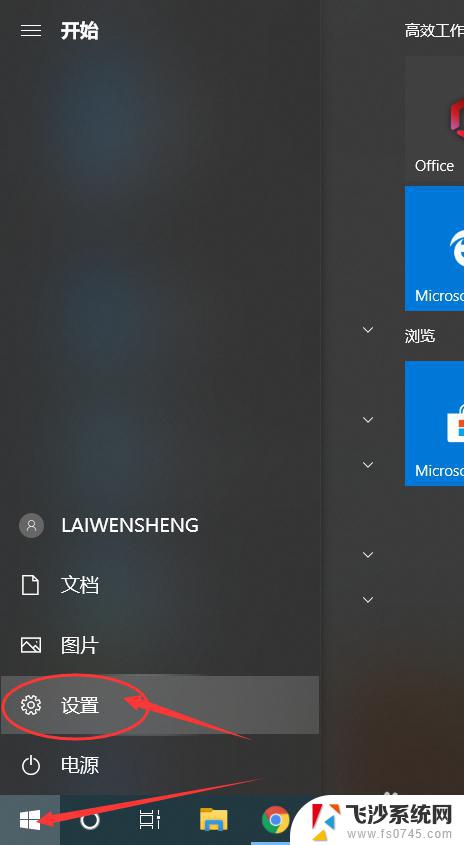
2.然后点击设置页面上的隐私。
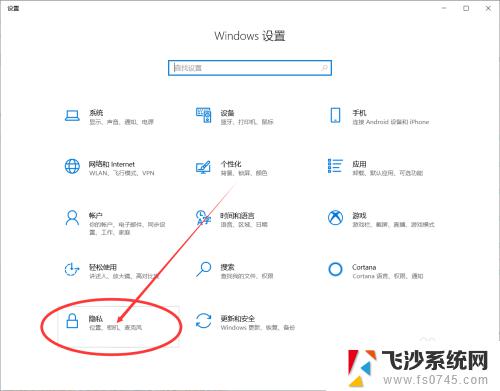
3.如图,先在左侧找到活动历史记录点击,把右边的两个选框中的勾去掉,然后点击下方的清除历史记录。
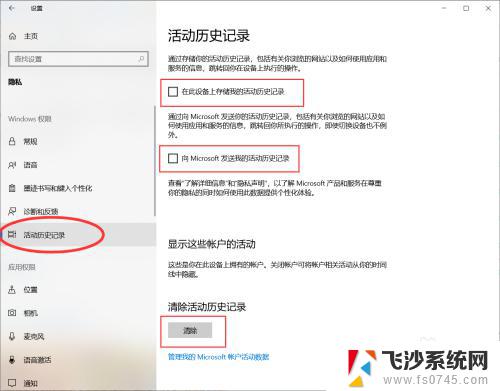
4.然后任务栏上的“任务视图”按钮,如果不想要也可以关闭:右键点击任务栏。把显示任务视图按钮的勾去掉就可以了。
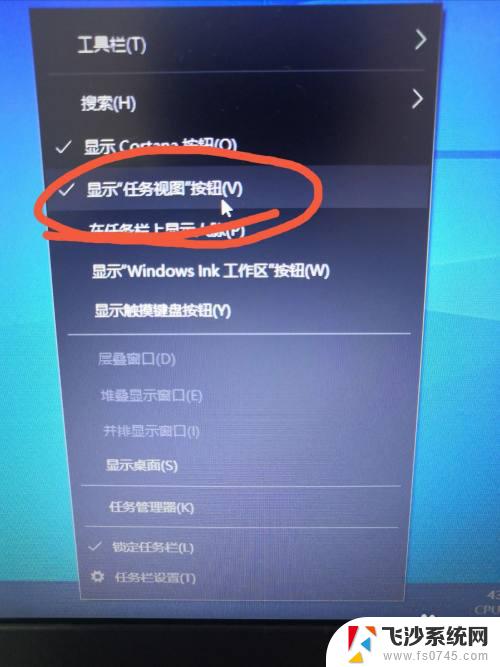
以上是清理Win10任务视图的全部内容,希望这些方法可以帮助到有疑问的用户,感谢您的阅读。
清理win10任务视图 如何清除电脑任务视图中的历史记录相关教程
-
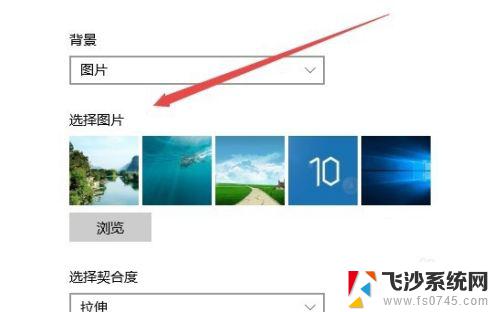 怎么删除已设置的壁纸 清除Win10壁纸历史记录的方法
怎么删除已设置的壁纸 清除Win10壁纸历史记录的方法2023-11-07
-
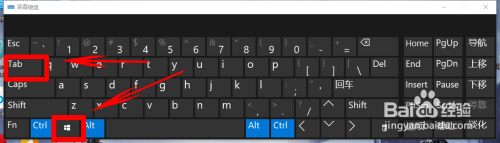 windows增加桌面 Win10如何使用任务视图创建新的桌面
windows增加桌面 Win10如何使用任务视图创建新的桌面2024-08-04
-
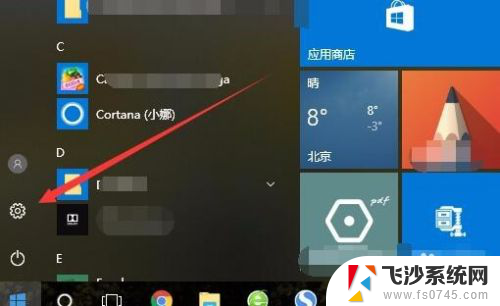 如何设置任务栏图标大小 win10任务栏图标大小设置方法
如何设置任务栏图标大小 win10任务栏图标大小设置方法2024-08-15
-
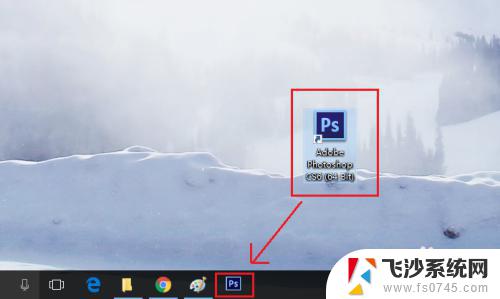 电脑任务栏添加图标 Win10任务栏图标添加步骤
电脑任务栏添加图标 Win10任务栏图标添加步骤2023-10-29
- win10任务栏中间 win10系统任务栏图标居中设置步骤
- 笔记本电脑任务栏不显示图标 Win10任务栏图标不见了怎么处理
- 任务栏windows图标消失 如何恢复Win10任务栏图标
- win10下方任务栏图标太小 设置Win10任务栏图标的大小
- 任务栏的图标怎么变大 Win10任务栏图标大小设置方法
- win10如何删除文件搜索记录 win10如何清除文件搜索历史记录
- win8.1开始菜单改win10 Windows 8.1 升级到 Windows 10
- 文件:\windows\system32\drivers Win10系统C盘drivers文件夹可以清理吗
- windows10移动硬盘在电脑上不显示怎么办 移动硬盘插上电脑没有反应怎么办
- windows缓存清理 如何清理Win10系统缓存
- win10怎么调电脑屏幕亮度 Win10笔记本怎样调整屏幕亮度
- 苹果手机可以连接联想蓝牙吗 苹果手机WIN10联想笔记本蓝牙配对教程
win10系统教程推荐
- 1 苹果手机可以连接联想蓝牙吗 苹果手机WIN10联想笔记本蓝牙配对教程
- 2 win10手机连接可以卸载吗 Win10手机助手怎么卸载
- 3 win10里此电脑的文档文件夹怎么删掉 笔记本文件删除方法
- 4 win10怎么看windows激活码 Win10系统激活密钥如何查看
- 5 电脑键盘如何选择输入法 Win10输入法切换
- 6 电脑调节亮度没有反应什么原因 Win10屏幕亮度调节无效
- 7 电脑锁屏解锁后要按窗口件才能正常运行 Win10锁屏后程序继续运行设置方法
- 8 win10家庭版密钥可以用几次 正版Windows10激活码多少次可以使用
- 9 win10系统永久激活查询 如何查看Windows10是否已经永久激活
- 10 win10家庭中文版打不开组策略 Win10家庭版组策略无法启用怎么办